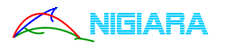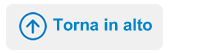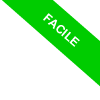
Come aggiungere il soprannome su Facebook
Vuoi mettere il tuo soprannome su Facebook senza eliminare il tuo vero nome? Ti spiego come fare.
- Apri il menu principale di Facebook in alto a destra
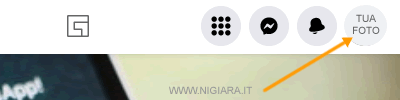
- Seleziona Impostazioni e Privacy
- Seleziona Impostazioni
- Clicca sulla voce Generali sul menù a sinistra
- Clicca su Modifica vicino al tuo nome
- Sul menù delle impostazioni generali dell'account clicca sul link Aggiungi o modifica altri nomi.
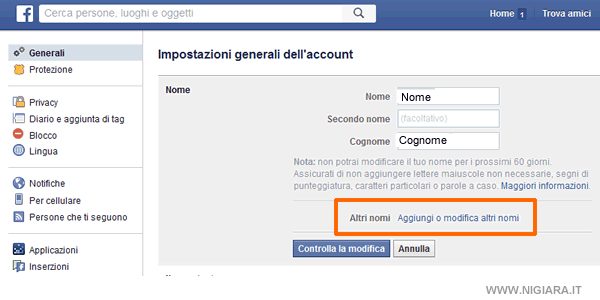
- Nella schermata successiva clicca sulla voce Aggiungi un soprannome, nome di battesimo... nella sezione Altri nomi.
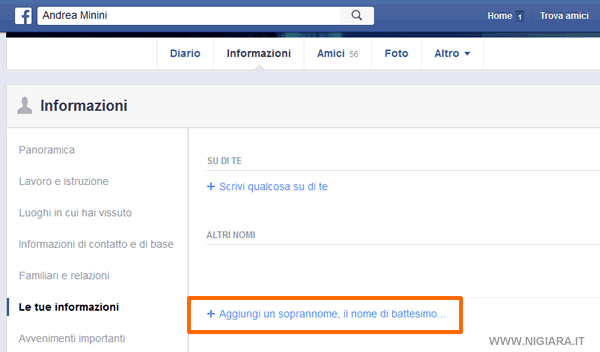
- Seleziona il tipo di nome che vuoi aggiungere. Puoi scegliere tra soprannome, cognome da nubile, da sposata, del padre, nome con ortografia alternativa, di battesimo, nome precedente, con titolo o altro.
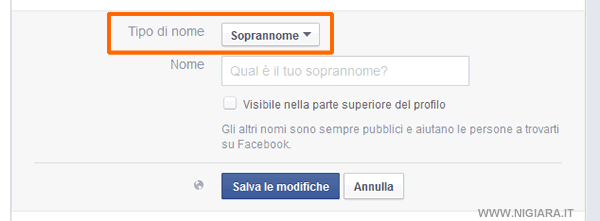
- Digita il soprannome nel campo nome. Se vuoi rendere visibile il soprannome nella parte superiore del profilo, metti la spunta alla casella sottostante. A questo punto, clicca sul pulsante Salva le modifiche.
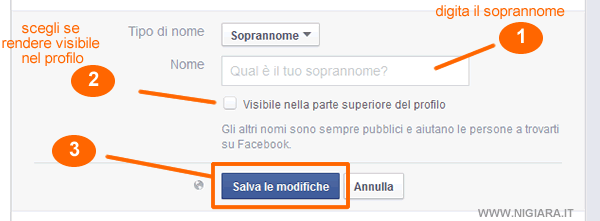
- Il tuo soprannome è stato aggiunto ed è pubblico. La modifica è immediata. Nel tuo profilo su FB il soprannome è visibile nel menù Informazioni sotto la voce Le tue informazioni.
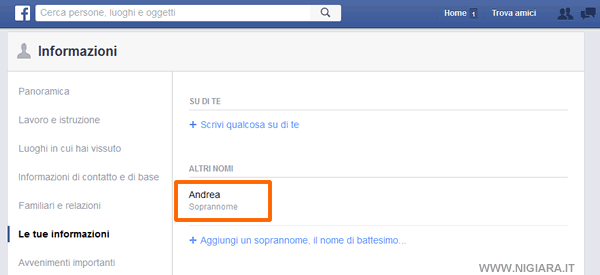
Per modificare o cancellare il soprannome passa il mouse sopra il nome e clicca sul link Opzioni. Nel menù a tendina puoi scegliere tra Modifica e Elimina. Puoi modificarlo o eliminarlo in qualsiasi momento.